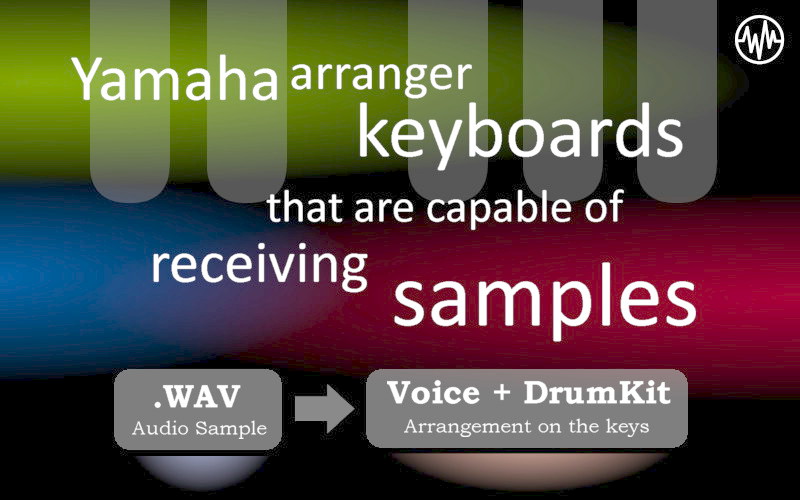دسته بندی ها
آخرین مطالب
آموزش Registration Memory کیبوردهای یاماها
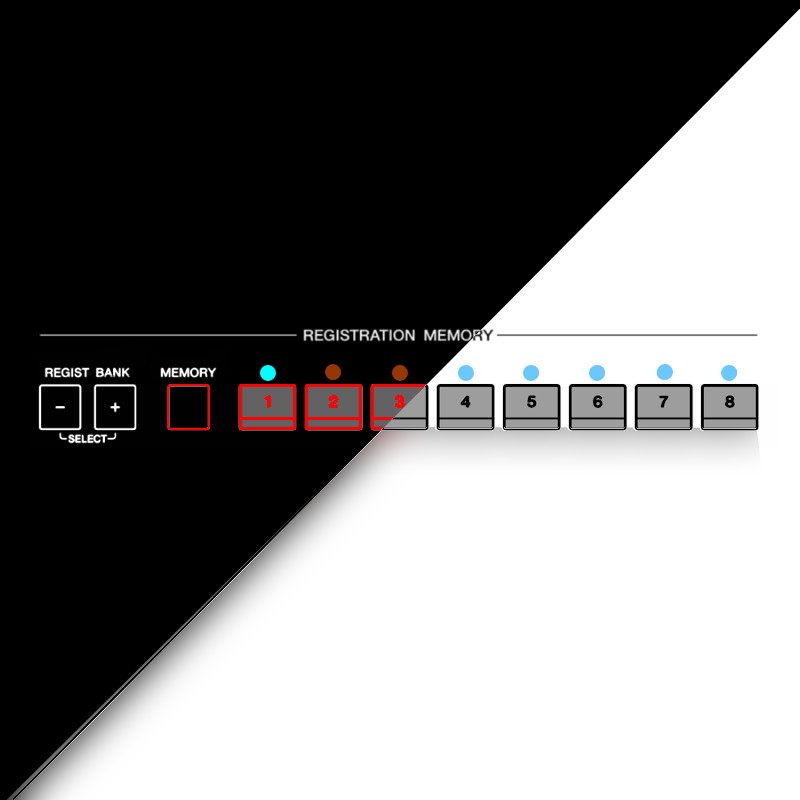
- REGISTRATIOIN MEMORY به چه دردی میخورد ؟
از سال های دورتر و مدل های قدیمی یاماها دکمه های REGISTRATIOIN MEMORY بعنوان بانک ذخیره صداهای ساخته شده استفاده میشدند که همچنان با همین کاربرد در ارنجرهای جدید یاماها پر استفاده هستند. اما با پیشرفت و تکمیل امکانات کیبورد های یاماها این قابلیت به یک مدیریت کامل ذخیره سازی تبدیل شده بطوری که شما میتوانید صدها برنامه ریزی مختلف بنا به استفاده در هنگام اجرا برای آن تنظیم و ذخیره کنید. این کار بسیار ساده است و فقط به ذهن خلاق و برنامه ریزی دقیق شما نیاز دارد.شما باید بدانید در هنگام اجرا از ابتدا تا انتها چه میخواهید بکنید و طبق همان بخش به بخش ذخیره سازی کنید. در کیبورد ارنجرهای پیشرفته یاماها برای ذخیره سازی بانک های REGISTRATIOIN MEMORY هیچ محدودیت حافظه ای وجود ندارد و شما میتوانید در بخش USER و USB و HARD در حد میلیونی بانک REGISTRATIOIN MEMORY ذخیره کنید که این دست شما را برای همه چیز باز گذاشته تا هر چقدر دوست دارید اجراهای خودتان را مدیریت و طراحی کنید.
- دسترسی به بانک های REGISTRATION MEMORY :
روش اول : در کنار دکمه های REGISTRATION MEMORY همیشه 2 عدد دکمه + و - وجود دارد که زیر یا بالای آنها کلمه SELECT نوشته شده. اگر این 2 دکمه را باهم بفشارید وارد بخش بانک های رجیست مموری می شوید.
روش دوم : در صفحه اصلی دستگاه (صفحه MAIN یا HOME) یکی از گزینه های داخل صفحه برای ورود به بخش بانک های رجیست مموری است. بالای این گزینه کوچک نوشته شده REGIST که با انتخاب آن وارد بخش بانک های رجیست مموری می شوید.
- شرح دکمه MEMORY :
در کنار دکمه های REGISTRATIOIN MEMORY همیشه یک دکمه MEMORY وجود دارد برای ذخیره کردن تنظیمات شما روی حافظه های REGISTRATIOIN MEMORY. در مدل های جدید یاماها با زدن دکمه MEMORY یک لیست ظاهر میشود که شما میتوانید هر گزینه را تیک یا غیر تیک کنید. گزینه ای که تیک داشته باشد ذخیره میشود و گزینه ای که تیک نداشته باشد ذخیره نمیشود. جالب این است که در هنگام اجرا هیچ تغییری برای موارد تیک نشده رخ نمیدهد که این به خراب نشدن اجرای شما کمک میکند. خیلی مهم است که شما بدانید در هنگام اجرا چه چیزهایی تغییر کند و چه چیزهایی تغییر نکنند.
| منوی تنظیم دکمه Memory در s670 |
 |
| منوی تنظیم دکمه Memory در سری S |
 |
| منوی تنظیم دکمه Memory در Genos و SX |
 |
- شرح دکمه FREEZE :
دکمه FREEZE را هم همیشه میتوانید در اطراف دکمه های REGISTRATIOIN MEMORY پیدا کنید. کار این دکمه در حالت روشن ،قفل کردن تغییراتی است که شما برای آن تعریف می کنید.(تغییراتی که روی دکمه های REGISTRATIOIN MEMORY ذخیره شده). برای رفتن به منوی تنظیم دکمه FREEZE ابتدا دکمه DIRECT ACCESS را بزنید و سپس دکمه FREEZE. حالا از لیست ظاهر شده با گذاشتن و برداشتن تیک ها انتخاب کنید چه چیزهایی با روشن شدن دکمه FREEZE قفل شود و چه چیزهایی قفل نشود.
نکته 1 : اگر با زدن دکمه های REGISTRATIOIN MEMORY احساس میکنید اتفاق ناخواسته ای برای صدا یا ریتم یا ربع پرده یا سرعت ریتم و یا غیره می افتد ، قطعا دکمه FREEZE شما درست تنظیم نشده. پس از طریق بالا که توضیح دادیم آن را در بهترین حالت تنظیم کنید.
نکته 2 : ما برای انواع مدل کیبوردهای جدید یاماها یک فایل آماده شده تنظیمات گذاشتیم که می توانید از اینجــــا مدل کیبورد خود را انتخاب کنید و فایل SETUP آن را از پایین آن صفحه دانلود کنید و از طریق آموزشی که در همانجا گذاشته شده روی کیبورد خود لود کنید.
| منوی تنظیم دکمه Freeze در S670 |
 |
| منوی تنظیم دکمه Freeze در سری S |
 |
| منوی تنظیم دکمه Freeze در Genos و SX |
 |
- با REGISTRATION MEMORY یک اجرای بی نقص و سریع طراحی کنید :
- اجرای خودتان و هر واکنشی که میخواهید هنگام اجرا اعمال شود را از ابتدا تا انتها با تمرکز مرور و در صورت نیاز روی کاغذ یادداشت کنید.
- اجرایتان را مرحله به مرحله تمرین کنید و هر قسمت را که راضی بودید توسط دکمه MEMORY و تنظیم لیست آن ذخیره کنید.
- بعد از هربار ذخیره روی دکمه های REGISTRATIOIN MEMORY ، کل بانک را درحافظه USER یا USB ذخیره کنید تا برای همیشه ثبت شود.
- اگر دقیق و هوشمندانه ذخیره سازی کنید حتی به دکمه FREEZE بی نیاز میشوید چون در هنگام اجرا فقط مواردی که شما تیک زده اید تغییر میکنند.
- شما حتی ظریف ترین تغییرات ریتم و VARIATION ها را میتوانید در دکمه های REGISTRATIOIN MEMORY ذخیره کنید. در زیر نام بردیم.
- چه چیزهایی در REGISTRATION MEMORY ذخیره میشود :
-
- VOICE :
- این گزینه فقط برای ذخیره تنظیمات پارت های Right است
صداهای ترکیب شده - افکت های انتخاب شده - ولوم افکت - جزئیات افکت - تغییرات Filter - تغییرات Volume و Pan - تغییرات Octave و Tuning - حالت mono/poly - حالت Legato - تنظیم Portamento - وسعت تغییر Pitch Bend - تنظیمات Medulation و Joystick - تمام تنظیمات منوی Voice Set
-
- STYLE :
- این گزینه برای ریتم و پارت Left است
انتخاب ریتم - انتخاب صدای Left - خاموش بودن ترک های ریتم - Volume - Pan - Effect - Filter - انتخاب Variation یا Fill-in یا Break یا Intro یا Ending مورد نظر
-
- SONG :
انتخاب سانگ(آهنگ) - خاموش بودن ترک های آهنگ - Volume - Pan - Effect - Filter - Octave - Transpose برای ترک های آهنگ
-
- MULTIPAD :
انتخاب فایل همراهی کننده مولتی پد
- TEMPO :
سرعت ریتم و آهنگ و مترونوم
-
- TEXT :
فایل متنی txt که داخل صفحه Lyrics/Text اجرا میشود
-
- TRANSPOSE :
ذخیره ترانسپوز (گام) در هرحالتی که تنظیم کرده اید
-
- SCALE TUNE :
ذخیره کوک شرقی در هرحالتی که تنظیم کرده اید
-
- LINE OUT :
تنظیمات خروجیِ پارت های مختلف دستگاه (مختص به Tyros و Genos)
-
- FOOT PEDAL :
تنظیمات حالت پدال
-
- HARMONY/ARPEGGIO :
- این گزینه فقط برای پارت های Right است
حالت هارمونی و آرپژیو و تنظیمات آن برای پارت های Right
-
- LIVE CONTROL :
ذخیره هر تنظیماتی که برای ولوم های لایو کنترل انتخاب شده اند
-
- ASSIGNABLE BUTTON :
تنظیمات دکمه های قابل برنامه ریزی (مختص به Genos)
-
- VOCAL HARMONY :
انتخاب حالت هارمونی - تنظیمات وکال هارمونی - تنظیمات میکروفون ستینگ - انتخاب حالت سینت وکودر - تنظیمات سینت وکودر - Volume - Pan - Effect مربوط به میکروفون
-
- AUDIO :
انتخال فایل AUDIO از فلش مموری
پاسخ به سوالات متداول کاربران :